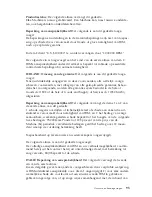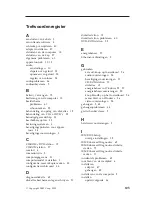interne stations 2
K
kabels
aansluiten 8
loskoppelen 39
kabels loskoppelen 39
kiezen van een plaats voor uw compu-
ter 5
knoppen 13
knoppen en statuslampjes 13
L
luchtcirculatie 7
luidsprekers, intern 2
M
microprocessor 2
muis 18
N
netvoeding 3
O
onderdelen, plaats 39
onderhoud van de computer 28
oplossen van problemen 49
opstartvolgorde 36
opties, beschikbaar 38
opties installeren 37
P
PCI-adapterkaart toevoegen 47
plaats van de onderdelen van de
systeemplaat 39
plaatsen en verwijderen van disket-
tes 20
plaatsen van CD’s of DVD’s 23
POST (zelftest) 52
POST-foutmeldingen 52
Probleemoplossingstabellen 54
problemen
algemeen 61
audio 56
beeldscherm 61
problemen
(vervolg)
CD-ROM-station 57
diskettestation 60
DVD-ROM-station 59
geheugen 64
incidenteel 62
optionele apparatuur 68
software 69
USB 69
Problemen met het beeldscherm 61
Problemen met optionele apparatuur 68
problemen oplossen 49
productoverzicht 1
programma IBM BIOS Setup 31
afsluiten 33
instellingen bekijken en wijzigen 32
wachtwoorden 33
R
RAM-geheugen toevoegen 45
Rapid Access-toetsenbord 15
reflectie en verlichting 6
reservekopie van de configuratie
maken 38
S
schoonmaken
beeldbuis 29
computer 28
muis 29
toetsenbord 28
ScrollPoint-muis 18
serviceoverzicht 76
software 3
softwareproblemen 69
spaarstand Standby 25
starten van de computer 15
statische elektriciteit 37
stopcontacten en kabellengte 8
systeembeheervoorzieningen 2
systeemplaat 39
systeemplaat, kap verwijderen 43
T
toetsenbord
gebruiken 15
schoonmaken 28
vergrendelen 27
toetsenbord-/muisvoorzieningen 3
106
Handboek voor de gebruiker
Summary of Contents for NetVista X40
Page 2: ......
Page 12: ...x Handboek voor de gebruiker...
Page 55: ...Hoofdstuk 5 Opties installeren 41...
Page 62: ...48 Handboek voor de gebruiker...
Page 88: ...74 Handboek voor de gebruiker...
Page 94: ...80 Handboek voor de gebruiker...
Page 96: ...82 Handboek voor de gebruiker...
Page 118: ...104 Handboek voor de gebruiker...
Page 122: ...108 Handboek voor de gebruiker...
Page 123: ......
Page 124: ...IBM Onderdeelnummer 22P2797 Gedrukt in Nederland 1P P N 22P2797...